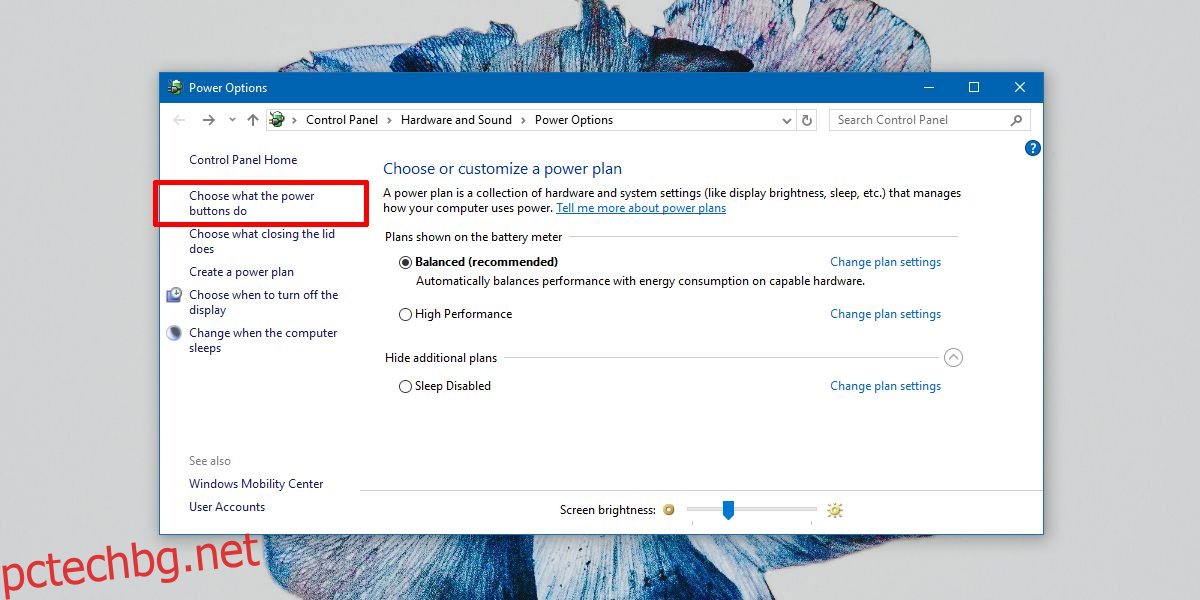Ако оставите Windows без надзор за известно време, той автоматично влиза в режим на заспиване. Потребителите имат възможността да персонализират колко дълго една система трябва да бъде оставена без надзор, преди да влезе в режим на заспиване. Ако сте задали доста дълго време на функцията за автоматично заспиване, можете също да принудите системата си да заспи от менюто за захранване. Има и друг режим, в който можете да поставите вашата система; Хибернация. Хибернацията е част от Windows от Windows 7. Това е една от четирите опции, които обикновено можете да намерите в менюто за захранване, като другите три са Sleep, Restart и Shut Down. Някои потребители обаче може да не видят опцията там. В такъв случай ето как можете да добавите режим на хибернация към менюто за захранване.
Добавете хибернация към менюто за захранване
Не се нуждаете от администраторски права, за да добавите Hibernate към Power Menu. Тази опция се добавя за всеки потребител.
Отворете Опции за захранване, като щракнете с десния бутон върху иконата на батерията в системната област и изберете Опции за захранване. Като алтернатива, поставете следното в лентата за местоположение във File Explorer и докоснете Enter.
Control PanelHardware and SoundPower Options
Погледнете опциите вляво и щракнете върху опцията „Изберете какво правят бутоните за захранване“.
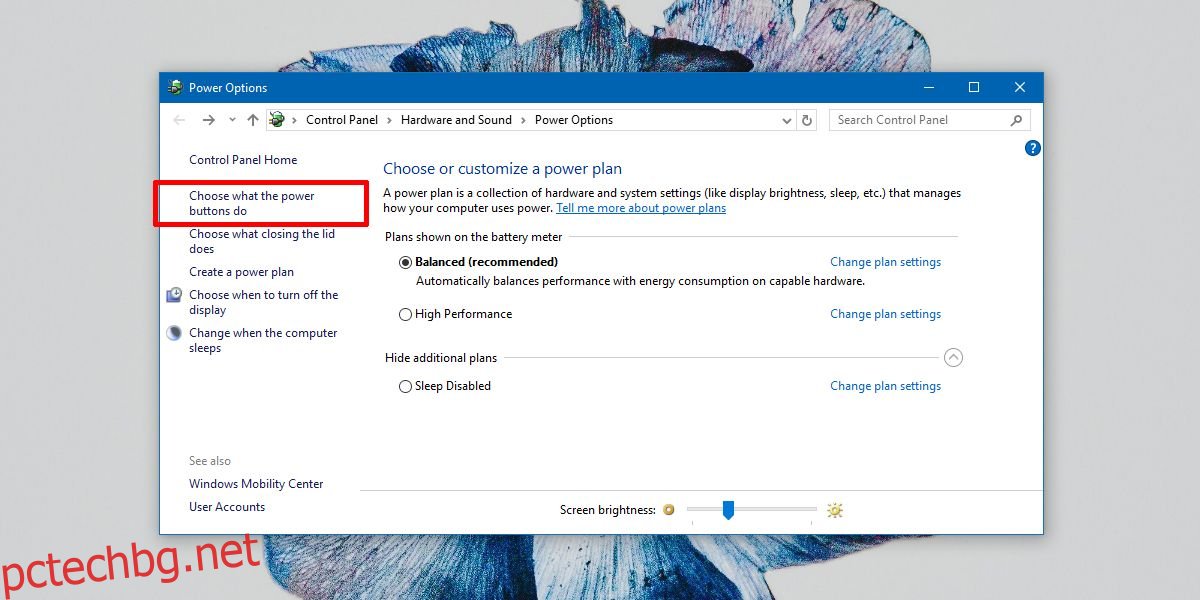
На следващия екран щракнете върху „Промяна на настройките, които в момента не са налични“ и след това превъртете надолу още малко.
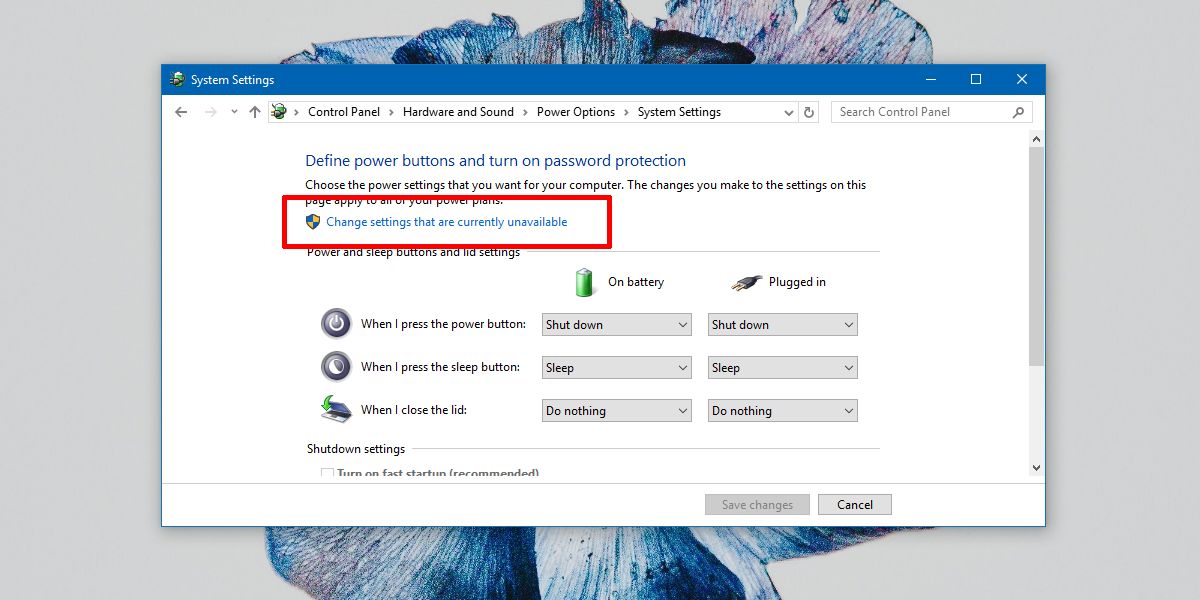
Ще видите квадратче за отметка, наречено „Хибернация“. Поставете отметка в тази опция и щракнете върху Запазване на промените.
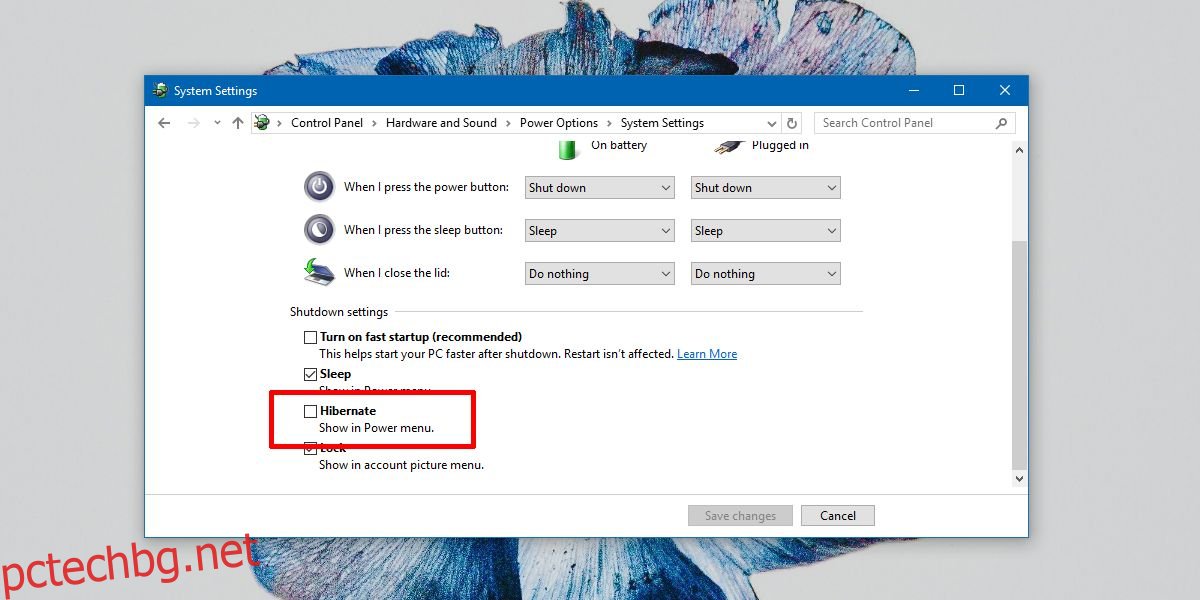
Хибернация срещу сън
Хибернацията е различна от напълно изключена система, но също така е различна от състоянието на заспиване. В състояние на сън всичко е спряно. Вашите файлове се изхвърлят в паметта, за да не загубите никаква работа. Windows и вашата система са включени, но работят в състояние на много ниска мощност.
В режим на хибернация Windows не запазва вашата работа, т.е. отваря приложения и файлове и папки в паметта. Вместо това, той ги записва на вашия диск, т.е. на твърдия диск, и компютърът ви е напълно изключен.
Между режима на заспиване и режима на хибернация компютърът отнема повече време, за да се стартира от режим на хибернация. Трябва да споменем, че Windows 10 е известно, че има бъгав режим на хибернация. Понякога не успява да излезе от режим на хибернация и потребителите остават с черен екран. Това е стара грешка и почти не съществува сега в текущата стабилна версия на Windows 10.
Въпреки че компютърът ви е изключен в режим на хибернация, това не е същото като правилното изключване. Това означава, че ако сте инсталирали или актуализирали софтуер, който изисква рестартиране на системата, например iTunes, ще трябва или да рестартирате системата си, или да я изключите и да я стартирате отново по-късно, когато искате да работите. Ако влезете в режим на хибернация, няма да завърши актуализацията или инсталацията.